No se puede activar el iPhone: 9 soluciones comprobadas en 2023
 Publicado por Lisa ou / 18 de mayo de 2022 09:00
Publicado por Lisa ou / 18 de mayo de 2022 09:00 ¿Compraste un nuevo iPhone e intentaste configurarlo y activarlo, pero ocurrió un error desafortunado que decía que "no se pudo activar el iPhone"? Hay muchas causas posibles para este tipo de problema en los dispositivos iOS de los usuarios. De hecho, no tiene que perder la esperanza porque también hay muchos métodos que puede utilizar para corregir este error en su iPhone. Mientras lee esta publicación, descubra por qué no puede activar su dispositivo y continúe con las formas o qué hacer al experimentar esta instancia.
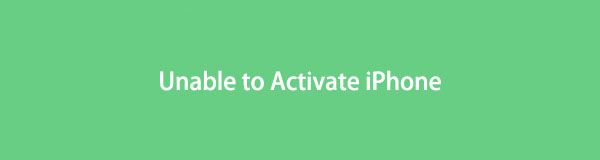

Lista de Guías
Parte 1. ¿Por qué no se pudo activar el iPhone?
¿Cuáles podrían ser las razones por las que no pudo activar el iPhone X o cualquier otro modelo? Estas son algunas de las razones por las que tiene dificultades para activar su dispositivo:
- No se pudo activar el iPhone porque no se pudo obtener la información de activación.
- La conexión de datos móviles o Wi-Fi es lenta o deficiente.
- La versión de iOS es muy antigua.
- El dispositivo está bloqueado para un servicio móvil específico.
- El dispositivo iOS no está conectado a Internet.
- El bloqueo de activación está habilitado.
Estos problemas o cuestiones sobre no poder activar su dispositivo iOS son realmente fáciles de resolver. Sin embargo, debe tener en cuenta que saber qué causó el problema es esencial. Así sabrás qué acción debes tomar.
En la siguiente parte, si no puede esperar para corregir este tipo de error, estas son las soluciones más sencillas, eficientes y comprobadas para sus consultas al respecto.
FoneLab le permite reparar el iPhone / iPad / iPod desde el modo DFU, el modo de recuperación, el logotipo de Apple, el modo de auriculares, etc. hasta el estado normal sin pérdida de datos.
- Solucionar problemas del sistema iOS deshabilitado.
- Extraiga datos de dispositivos iOS deshabilitados sin pérdida de datos.
- Es seguro y fácil de usar.
Parte 2. 8 formas de arreglar no se puede activar el iPhone
¿Cómo puede solucionar el problema de que el iPhone no pudo activarse? Aquí hay algunos enfoques útiles que puede realizar para resolver el problema:
Método 1. Reiniciar iPhone
Reiniciar o hacer un restablecimiento completo de su iPhone podría ayudarlo a resolver el problema de "no se puede activar el iPhone". Recuerde que reiniciar su dispositivo depende del modelo que esté utilizando. Siga las instrucciones dadas a continuación para reiniciar su iPhone.
Los pasos sobre cómo solucionarlo no pudieron activar el iPhone reiniciando el iPhone:
Serie iPhone 6: mantenga presionados los botones Inicio y Fuerza y espere hasta que aparezca el logotipo de Apple en su pantalla. Y suelta los botones.
Serie iPhone 7: mantenga presionado el botón volumen de Down botón y el Fuerza botón al mismo tiempo hasta que su iPhone se reinicie.
iPhone 8 y modelos posteriores: presione y suelte el volumen hacia arriba botones. Después de eso, hazlo en el volumen de Down botón también. Por último, mantenga presionada la tecla Fuerza y espere hasta que aparezca el logotipo de Apple y suéltelo. ¡Eso es todo!

Método 2. Conectar el iPhone a la Conexión a Internet Estable
Antes de activar su nuevo iPhone, asegúrese de tener una conexión a Internet estable para un proceso de activación sin problemas de su dispositivo. Si está utilizando una red de datos móviles o está conectado a un Internet deficiente, intente conectarse a otro Wi-Fi confiable en su lugar para solucionar la imposibilidad de activar su iPhone.
Método 3. Verifique la tarjeta SIM insertada
Incluso sin una tarjeta SIM para activar su dispositivo iPhone, es posible que experimente problemas técnicos en el proceso. Así que no fuerces la activación de tu iPhone si no has insertado una tarjeta SIM. Si ha insertado la tarjeta SIM y su dispositivo no se activó, verifique si está insertada o colocada correctamente en la bandeja SIM.
Si de esta manera aún no funciona, puede pasar a la siguiente solución que le proporcionamos.
FoneLab le permite reparar el iPhone / iPad / iPod desde el modo DFU, el modo de recuperación, el logotipo de Apple, el modo de auriculares, etc. hasta el estado normal sin pérdida de datos.
- Solucionar problemas del sistema iOS deshabilitado.
- Extraiga datos de dispositivos iOS deshabilitados sin pérdida de datos.
- Es seguro y fácil de usar.
Método 4. Restaurar iPhone
En ocasiones, para resolver los problemas de activación del iPhone, es posible que deba restaurar su dispositivo iPhone. Instala versiones limpias de iOS en su dispositivo al restaurarlo. Aquí, utilizarás una computadora y con las aplicaciones Finder o iTunes. Aquí está cómo hacerlo.
Pasos sobre cómo restaurar el iPhone para arreglarlo No se pudo activar el iPhone:
Paso 1En primer lugar, para usuarios de Mac, abra Finder. Para usuarios de Windows, inicie la aplicación iTunes instalada.
Paso 2Luego, conecta tu iPhone a tu computadora usando un cable USB.
Paso 3Después de eso, seleccione y haga clic en el nombre de su iPhone en Finder. O haga clic en el iPhone icono en iTunes.
Paso 4Finalmente, haz clic en restaurar iPhone botón, y eso es todo!

Una vez que se restaura su iPhone, debe activarse sin ningún problema.
Método 5. Sea paciente para esperar y volver a intentar
Hay casos en los que el servidor de Apple está demasiado ocupado y no puede responder a su solicitud. Si no se pudo activar su iPhone porque no se puede acceder al servidor de activación, debe esperar pacientemente. Espere un momento, luego vuelva a la página de red y vuelva a ingresar su ID y contraseña de Apple para reactivar su iPhone. Tenga en cuenta que lleva unos minutos activar su dispositivo, sea paciente.
Método 6. Comprobar el estado del sistema de Apple
Si aún no puede activar su iPhone a pesar de probar los métodos mencionados anteriormente, es posible que el problema no esté de su lado; podría estar en el sistema Apple. Otra cosa es que podría ser que el servidor de Apple informe algunos errores. Lo más fácil es verificarlo yendo al estado del sistema de Apple. Luego, marque el círculo junto a la Activación del dispositivo iOS. Si su color es rojo y amarillo, eso significa que el servicio de activación no está disponible en este momento. Solo espera a que el servicio de Apple lo resuelva. Finalmente, si el círculo se vuelve verde, intente activar su iPhone nuevamente y listo. Para comprobar el estado del sistema de Apple, simplemente escriba o haga clic en este enlace https://www.apple.com/support/systemstatus/. Finalmente, verifique el problema de su iPhone que desea buscar y busque la Activación del dispositivo iOS.
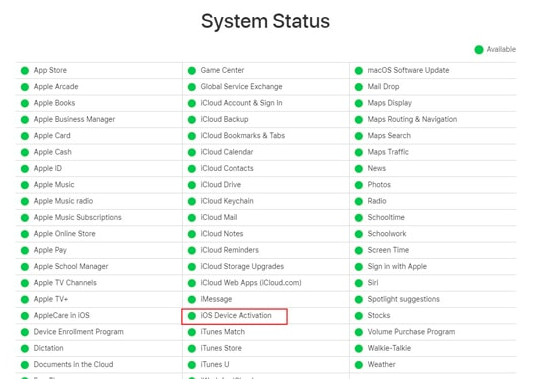
Método 7. Instala la Actualización para iOS con iTunes
No solo puede restaurar su iPhone en iTunes para activar su dispositivo, sino que también puede instalar la actualización para iOS usándolo. De hecho, no se requiere una tarjeta SIM para activar tu iPhone con iTunes. Además, asegúrese de haber instalado la última versión de esta aplicación en su computadora y, si está desactualizada, actualícela. Instale la actualización para iOS usando iTunes siguiendo los pasos a continuación.
Pasos sobre cómo instalar la actualización para iOS con iTunes para arreglar no se pudo activar el iPhone:
Paso 1Para comenzar, inicie la aplicación iTunes en su computadora. Luego, apague el dispositivo iPhone que desea activar.
Paso 2Luego, use un cable USB para conectar su iPhone a una computadora. Y enciende tu dispositivo móvil.
Paso 3Cuando iTunes detecte su iPhone, inmediatamente le pedirá que realice el procedimiento de activación. O simplemente puede hacer clic en el botón Activa tu iPhone en el lado izquierdo de la interfaz principal de la aplicación.
Paso 4Por último, inicie sesión con su ID de Apple y haga clic en el botón Continuar para completar el proceso. ¡Y ahí lo tienes!
También debe tener en cuenta que esta técnica puede llevar algún tiempo para terminar la tarea con éxito.
Método 8. Eliminar el bloqueo de activación
El propósito principal del bloqueo de activación es mantener su iPhone y sus datos seguros. Cuando tenga dificultades para activar su iPhone, debe considerar verificar el Bloqueo de activación si está habilitado. Esta situación solo ocurrirá si el iPhone que intentas activar pertenece a otra persona antes que tú. Para resolver este problema, deberá ingresar la ID de Apple y la contraseña del propietario anterior del dispositivo.
Paso 1Para eliminar el bloqueo de activación, vaya a www.iCloud.com/find.
Paso 2A continuación, inicie sesión con su ID y contraseña de Apple. En la parte superior, marque Para todos los dispositivos.
Paso 2Luego, elija el dispositivo que desea eliminar de iCoud. Finalmente, haga clic en Eliminar de la cuenta.
Sin embargo, el propietario anterior también puede eliminar ese dispositivo de su iCloud iniciando sesión en su aplicación Find My iPhone. Otra cosa, si puedes demostrar que el iPhone realmente te pertenece, puedes pedir ayuda en AppleCare o Apple Store.
Ahora, estas son formas que puede realizar para solucionar su problema en la activación de su dispositivo iPhone. ¡Pero espera hay mas! Hay una solución más que seguramente puede ayudarlo y brindarle tranquilidad al solucionar los problemas con la activación de su iPhone. Descúbrelo en la siguiente parte de este post.
Parte 3. La mejor solución para arreglar el iPhone no se pudo activar
Después de probar todos los métodos mencionados anteriormente y ninguno de ellos funcionó para usted, tenemos una buena noticia para usted. FoneLab iOS recuperación del sistema es el socio perfecto y la solución profesional para sus necesidades. Con esta herramienta, puede solucionar problemas en el sistema de su dispositivo iOS. También proporciona dos modos de recuperación y permite a los usuarios solucionar más de 50 problemas del sistema iOS sin pérdida de datos. Usando este programa, tendrá una gran oportunidad de activar su dispositivo con éxito.
No solo eso, también es un gran beneficio para aquellos que no son usuarios de iPhone expertos en tecnología. Por lo tanto, recomendamos sinceramente esta poderosa herramienta de solución de problemas de iOS. Comience a utilizar FoneLab iOS System Recovery para corregir el error "no se puede activar el iPhone" con el tutorial a continuación.
FoneLab le permite reparar el iPhone / iPad / iPod desde el modo DFU, el modo de recuperación, el logotipo de Apple, el modo de auriculares, etc. hasta el estado normal sin pérdida de datos.
- Solucionar problemas del sistema iOS deshabilitado.
- Extraiga datos de dispositivos iOS deshabilitados sin pérdida de datos.
- Es seguro y fácil de usar.
Pasos sobre cómo arreglar el iPhone no se pudo activar con FoneLab iOS recuperación del sistema:
Paso 1En primer lugar, descargue y ejecute FoneLab iOS System Recovery en su computadora. Está disponible tanto en Windows como en Mac. Solo asegúrese de elegir la versión correcta para su sistema informático.
Paso 2Después de eso, conecte su iPhone a su computadora usando un cable USB tipo rayo. Para ayudar con éxito a su PC a reconocer su iPhone, seleccione la opción Confiar en la pantalla de su iOS. Luego, haga clic en Recuperación del sistema de iOS de las funciones de la herramienta.

Paso 3Ahora, marque el botón Inicio para continuar. Entonces, tendrás dos opciones de tipo de reparación: Modo estándar y modo avanzado. Elige según tus preferencias y necesidades.
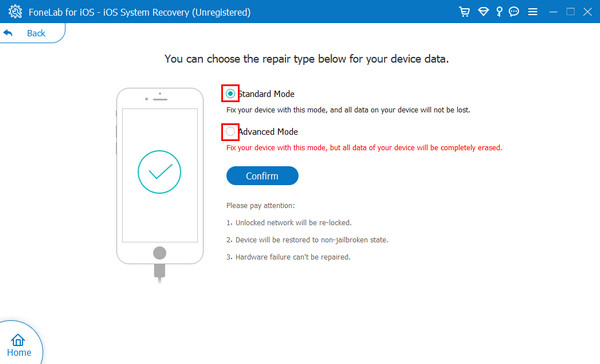
Paso 4A continuación, haga clic en el Confirmar para verificar el modo elegido. En este punto final, haga clic en Reparacion para comenzar a corregir los errores en la activación de su dispositivo iPhone. ¡Y ahí lo tienes!

Después de solucionar el problema de no poder activar el iPhone, puede intentar reactivar su dispositivo nuevamente. De hecho, FoneLab iOS System Recovery puede solucionar múltiples problemas. Y siempre puede confiar en él, así que instálelo libremente en su computadora y disfrute de sus increíbles características y funciones.
Parte 4. Preguntas frecuentes sobre no poder activar el iPhone
1. ¿Cómo sabes si el iPhone está activado?
Primero, conecte su iPhone a su PC, luego inicie iTunes. Luego, si solicita Restaurar desde la copia de seguridad, su dispositivo está activado.
2. ¿Puedo activar iPhone sin tarjeta SIM?
¡Por supuesto que sí! Puede activar su iPhone con la ayuda de la última versión de la aplicación iTunes o mediante la tarjeta R-SIM o X-SIM.
Con todo, estas son las 8 técnicas excelentes si tu iPhone no se puede activar. La herramienta más recomendada y valiosa para usted es FoneLab iOS recuperación del sistema. Con él, puede solucionar varios problemas en su dispositivo, incluso si no puede activar su dispositivo iOS. Sin embargo, la decisión es suya.
FoneLab le permite reparar el iPhone / iPad / iPod desde el modo DFU, el modo de recuperación, el logotipo de Apple, el modo de auriculares, etc. hasta el estado normal sin pérdida de datos.
- Solucionar problemas del sistema iOS deshabilitado.
- Extraiga datos de dispositivos iOS deshabilitados sin pérdida de datos.
- Es seguro y fácil de usar.
